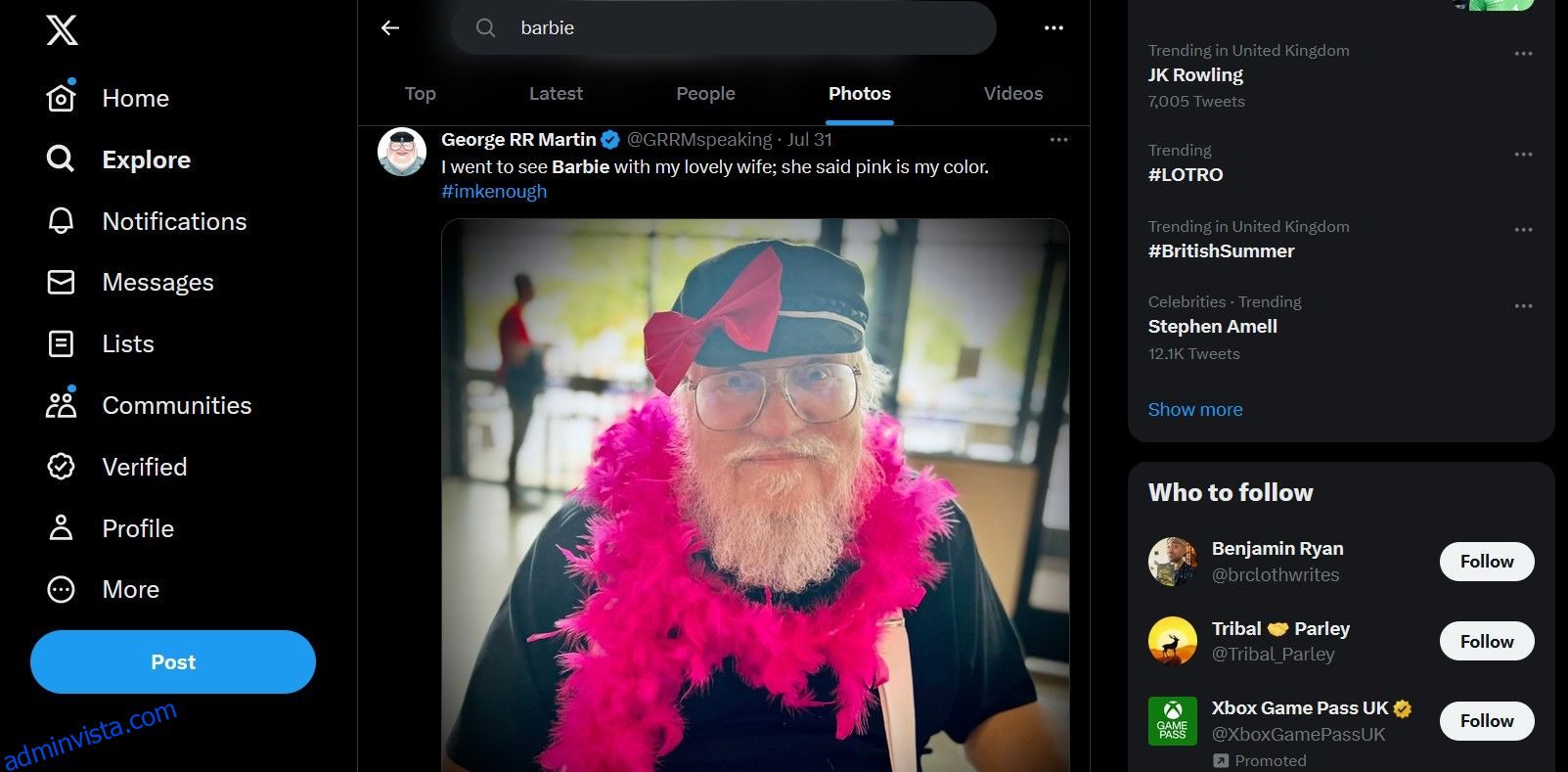Vid det här laget känner vi alla till kraften hos Twitter – omdöpt till X – och dess användare att skicka ut information i realtid. Visst, tweets är bra och allt, men hur är det med bilderna? Lyckligtvis finns det gott om webbplatser som låter vem som helst söka i Twitters universum efter bilder.
Här är några av de bästa webbplatserna för att söka genom Twitter-bilder och göra omvända bildsökningar om det behövs. Fortsätt läsa för att lära dig mer om praktiska Twitter-medietittare.
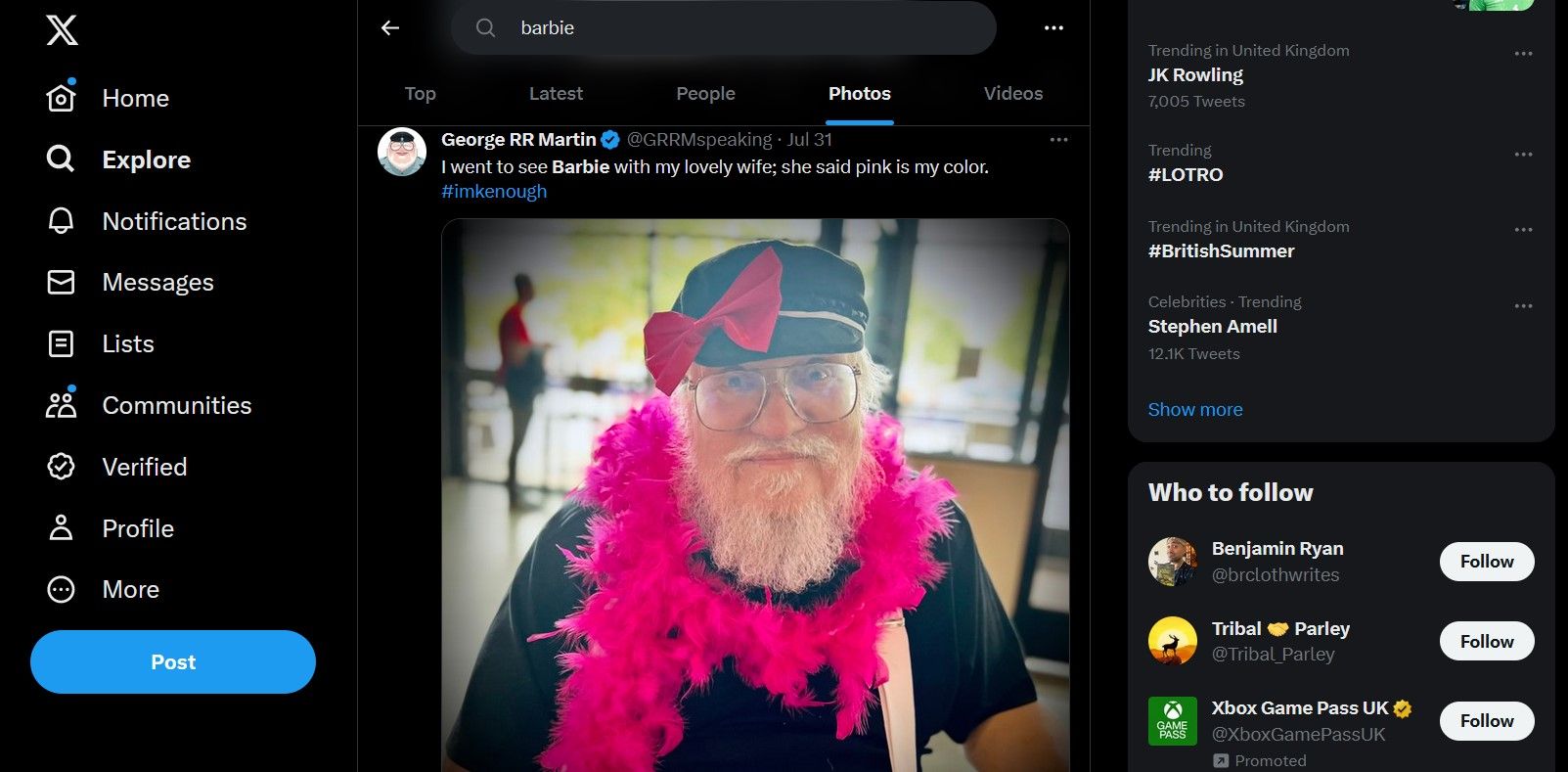
Det självklara stället att börja är med Twitters inbyggda sökmotor. Det blir allt kraftfullare och mer granulärt för varje år som går. Twitter kan hjälpa dig att söka jobb och till och med fungera som ett pålitligt forskningsverktyg.
För att utföra en enkel bildsökning med Twitter-webbappen, skriv bara in din term i sökfältet i det övre högra hörnet. När resultaten är synliga klickar du på fliken Foton för att filtrera bort allt annat innehåll.
Om du behöver en mer exakt sökning, använd funktionen Avancerad sökning. Från resultatsidan i föregående steg, klicka på Avancerad sökning i den övre högra menyn med tre punkter.
I det nya fönstret kan du filtrera efter ord (några eller alla söktermer, exakta fraser, uteslutna ord och hashtags), språk, specifika konton, svar och ursprungliga tweets, tweets med länkar, ett minsta antal svar/gillar/retweets och datum.
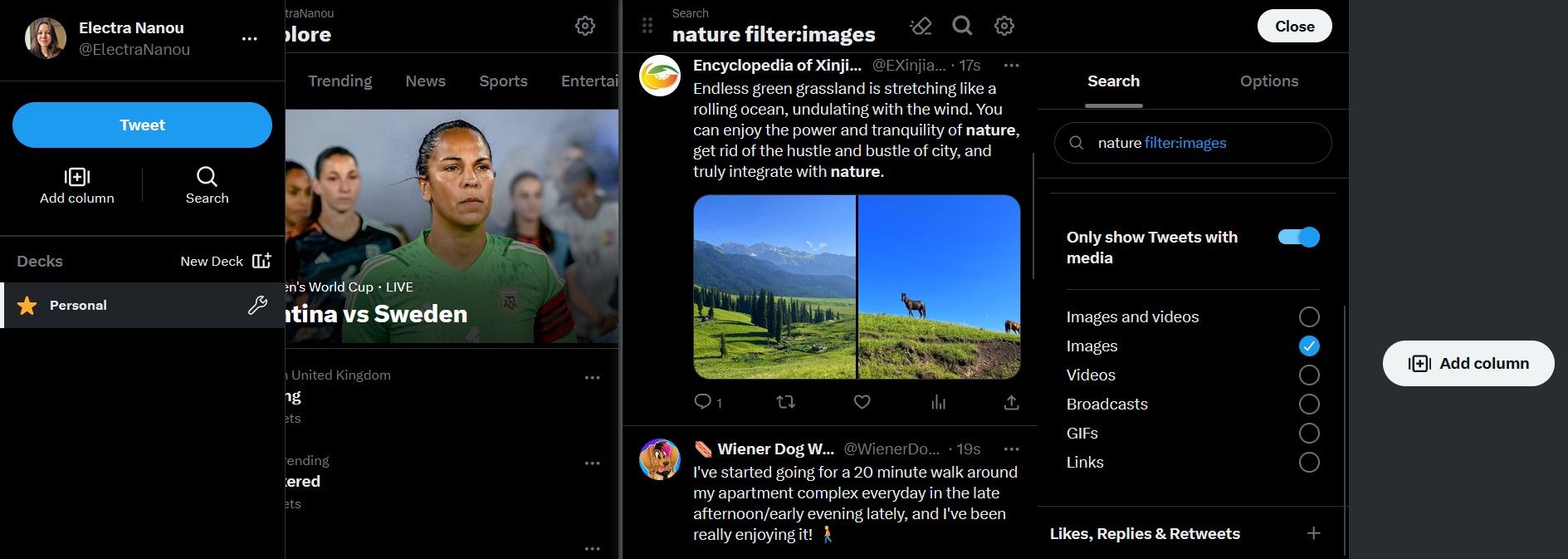
TweetDeck brukade vara en oberoende tredjepartsapp, men Twitter köpte företaget redan 2011 och har sedan dess gjort det till en funktionsrik tjänst för Twitter-användare.
Med hjälp av verktyget kan du skapa flöden med Twitter-innehåll inom specifika intresseområden. Du kan sedan ställa in dessa flöden så att de bara visar tweets med bilder.
För att skapa ett Twitter-bildflöde på TweetDeck måste du först ansluta appen till ditt Twitter-konto. När det är gjort kan du antingen använda ditt befintliga hemflöde, en lista du har gjort eller skapa en ny sökning helt.
Klicka på knappen Lägg till kolumn i den vänstra rutan för att lägga till utforskande eller meddelandeflikar, specifika listor, profiler, bokmärkta tweets och mer. Alternativt kan du använda sökikonen för att ange din intresseperiod. När flödet väl visas i huvudfönstret måste du ställa in det så att det bara visar bilder.
Tryck på Sök Tweets-ikonen i det övre högra hörnet av flödet för att använda din filtermeny. Därifrån måste du välja Media och aktivera Visa endast tweets med media.
Flödet återställs automatiskt, men du kan justera sökparametrarna ännu mer. Du kan specifikt titta på bilder (med eller utan videor), såväl som GIF-filer, sändningar och länkar.
När du är nöjd klickar du på förstoringsglasikonen en andra gång för att komprimera menyn och bara se ditt förfinade flöde och instrumentpanel. Om du gillar den här plattformen, lär känna TweetDeck-alternativen för Mac och Windows.
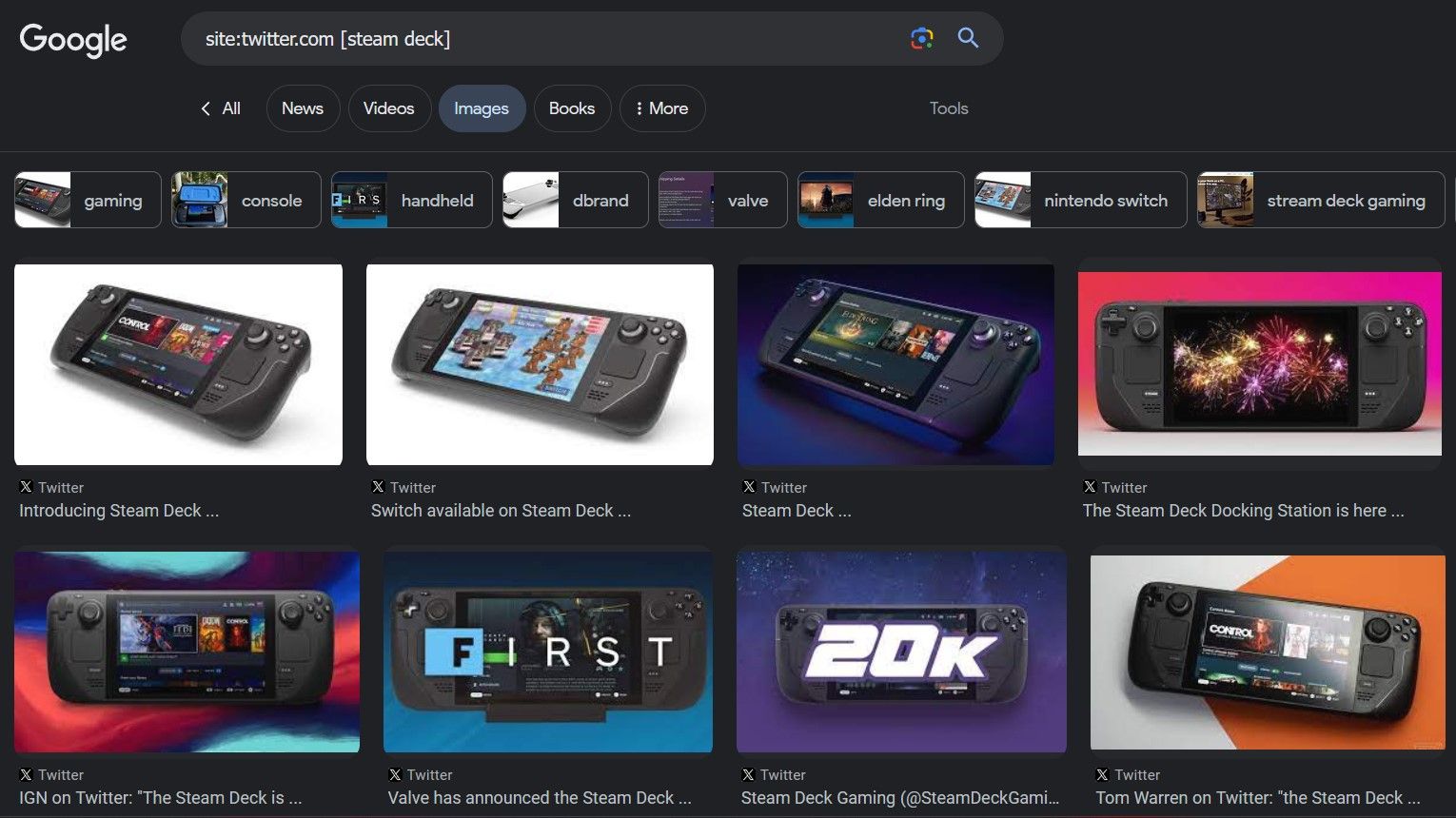
Naturligtvis är Google också ett kraftfullt verktyg när det gäller att söka efter bilder på Twitter. Att använda Google för att utföra din sökning har några viktiga fördelar jämfört med de metoder vi redan har tittat på.
Till exempel kommer bilder inte att beskäras, det är osannolikt att du ser upprepade bilder och du kan använda Googles fullständiga lista över sökoperatorer för att förfina din sökning.
En ytterligare fördel är att, till skillnad från Facebook, erbjuder Twitter inte ett sätt för användare att avindexera sina konton från Googles sökalgoritmer. Som sådan kommer resultatlistan att vara heltäckande.
För att använda Google för att hitta Twitter-bilder måste du använda webbplatsoperatören. För att göra det, skriv site:twitter.com [search phrase] i sökfältet och tryck på Enter. Du kan till och med begränsa det till en specifik användare genom att använda deras vanity URL istället.
Från resultatsidan klickar du på fliken Bilder för att se alla matcherna – en enkel Twitter-mediavisare. Kom ihåg att du kan trycka på textlänken under varje bild för att gå till Twitter-inlägget som innehåller bilden.
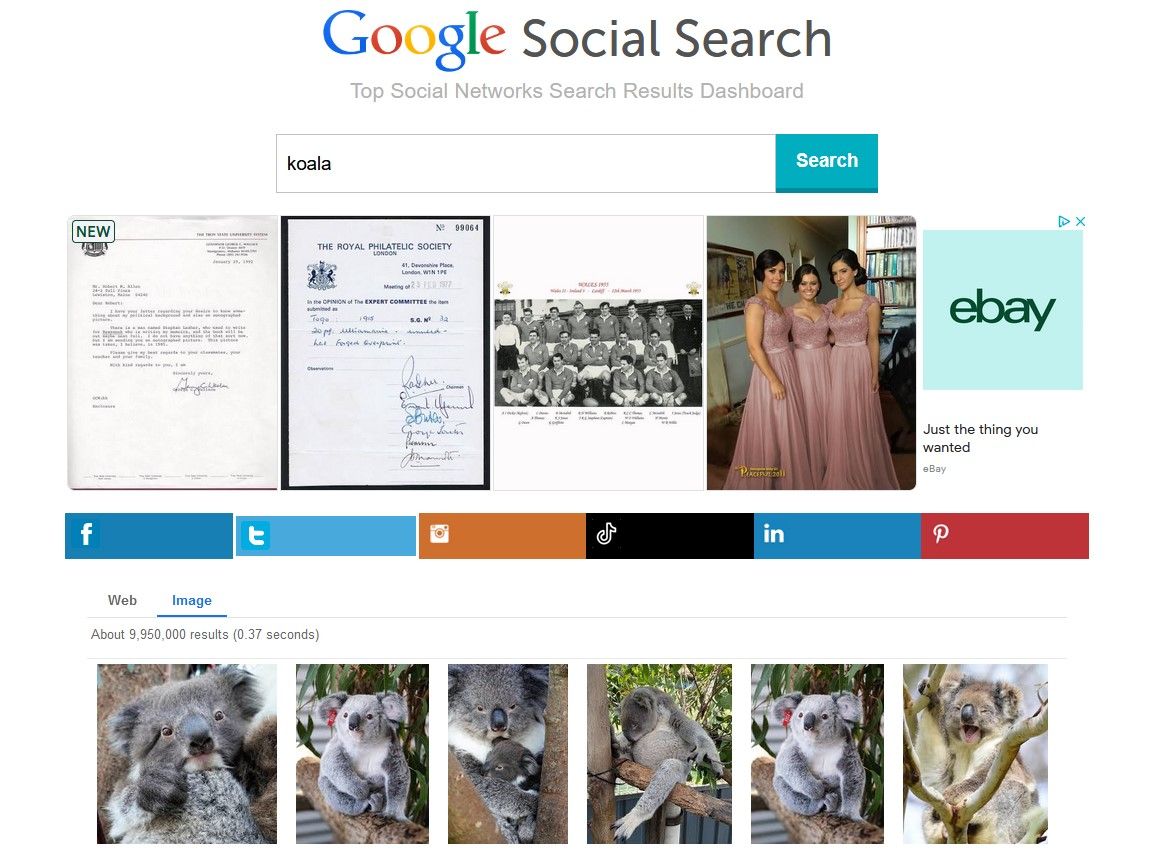
Det finns också en version av Google som är speciellt utformad för att gräva fram innehåll i sociala medier åt dig. Du kan förfina sökningen genom att välja en exakt fras, exkludera termer och använda OR-operatorn.
Sökresultaten för dina termer har Facebook som standardkälla, men allt du behöver göra är att klicka på Twitter-fliken för att avslöja den plattformens innehåll istället.
För att skapa en Twitter-gallerivisare, välj bara Bild, och Google kommer bara att tillhandahålla bilderna i tweets med de termer du angett. Klicka på ett foto för att förstora det. Om du väljer det igen hamnar du på Twitter-användarens profil eller inlägg.
Fortsätt utforska den här plattformen, såväl som sökmotoralternativ till Google. De kan vara lika hjälpsamma i din jakt på Twitters bildsökningsverktyg.

Om en bild i ditt flöde ser misstänkt ut, eller om du bara vill hitta andra som gillar den, prova en omvänd bildsökning på Twitter-inlägget genom att ladda ner eller ta en skärmdump av den och använda den på en plattform som Bing Visual Search, som också accepterar bildwebbadresser.
Vad omvänd bildsökningstjänster gör är att hitta media som liknar det du laddade upp, oavsett om det är en exakt matchning eller innehåller samma element. I Bings fall kommer det att samla innehåll från hela webben, inte bara Twitter.
Du kommer att sluta med en flik full av relaterat innehåll, som visar dig bilderna och några detaljer. Härifrån kan du generera fler resultat genom att klicka på enskilda bilder, kolla in deras källor och till och med göra en ny Twitter-bildsökning genom Bing.
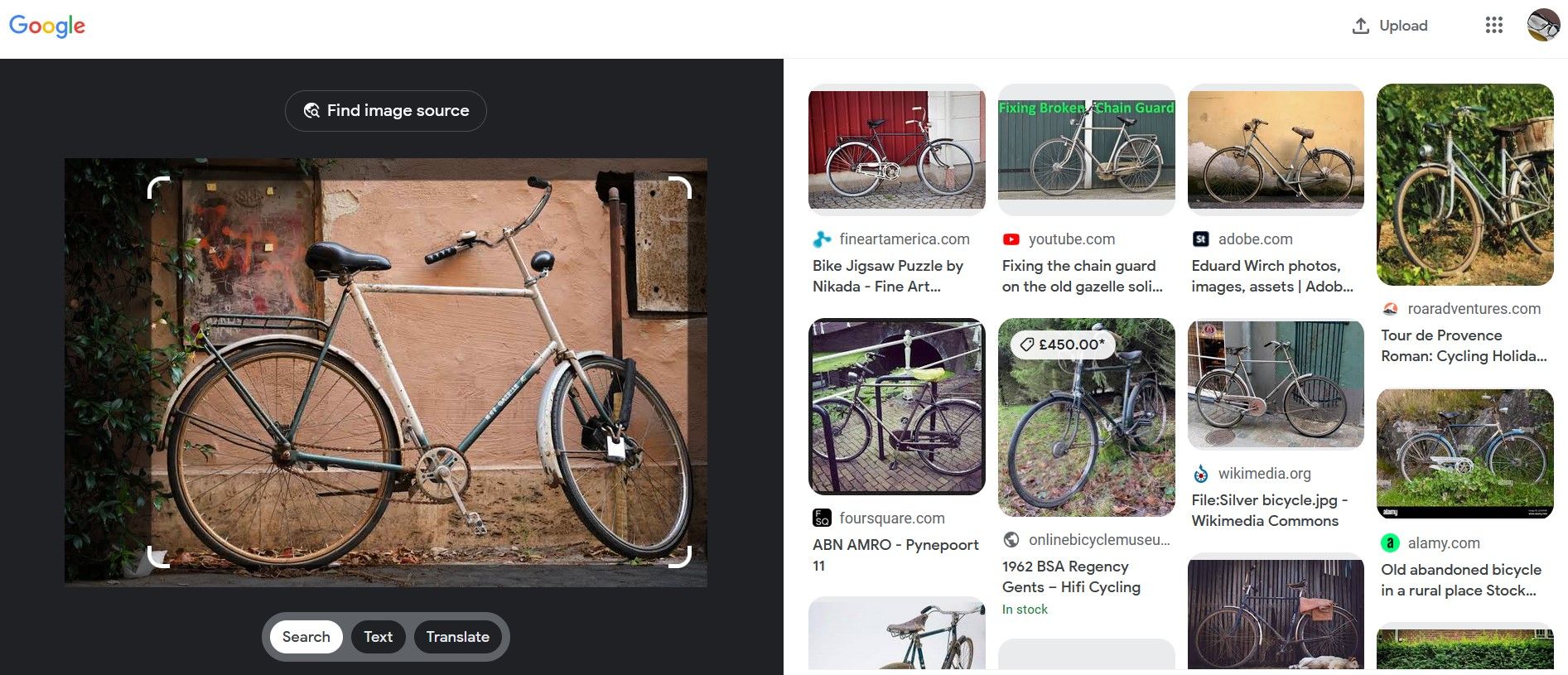
Det du kan göra på Bing kan du säkert göra på Google. Så du kan lika gärna lära dig stegen för att söka efter Twitter-bilder här också. De är nästan exakt likadana.
Gå bara till Google Bilder, klicka på kameraikonen och ladda antingen upp fotot du är nyfiken på eller klistra in webbadressen direkt från Twitter. Tryck på Sök så får du ett liknande bildgalleri som Bings.
Du kan bläddra igenom och undersöka bilder och deras källor. Hur du använder dem i förhållande till Twitter är upp till dig.
Tyvärr har Twitters nedbrytning av tredjepartstjänster och API:er under det senaste decenniet inneburit att många tidigare Twitter-bildsökningsverktyg inte längre är tillgängliga eller funktionella.
I själva verket borde de flesta hålla sig till antingen den huvudsakliga Twitter-appen eller TweetDeck. Du behöver bara förgrena dig om de inte ger de resultat du letar efter. Och när du väl har hittat bilder på den sociala plattformen försöker du ladda upp dina egna.